k8s部署
1.集群所有主机关闭swap
sudo swapoff -a
sudo sed -i 's/.*swap.*/#&/' /etc/fstab
如果重启后swap还是自动挂载执行systemctl mask dev-sda3.swap(dev-sdax为swap磁盘分区)
2.集群中所有服务器安装docker
sudo apt-get update
sudo apt-get -y install
apt-transport-https
ca-certificates
curl
gnupg-agent
software-properties-common
curl -fsSL https://download.docker.com/linux/ubuntu/gpg | sudo apt-key add -
sudo add-apt-repository
"deb [arch=amd64] https://download.docker.com/linux/ubuntu
$(lsb_release -cs)
stable"
sudo apt-get update
sudo apt-get install -y docker-ce docker-ce-cli containerd.io
3.集群所有节点上安装 kubectl kubelet kubeadm
添加阿里云k8s源
curl -fsSL https://mirrors.aliyun.com/kubernetes/apt/doc/apt-key.gpg | sudo apt-key add -
sudo vim /etc/apt/sources.list
deb https://mirrors.aliyun.com/kubernetes/apt/ kubernetes-xenial main
sudo apt-get update
sudo apt-get -y install kubectl kubelet kubeadm
sudo apt-mark hold kubelet kubeadm kubectl
修改docker Cgroup Driver为systemd
cat <<EOF | sudo tee /etc/docker/daemon.json
{
"exec-opts":["native.cgroupdriver=systemd"]
}
EOF
sudo systemctl restart docker.service
4.初始化master节点
kubeadm init --image-repository registry.aliyuncs.com/google_containers --kubernetes-version v1.18.2 --pod-network-cidr=10.244.0.0/16
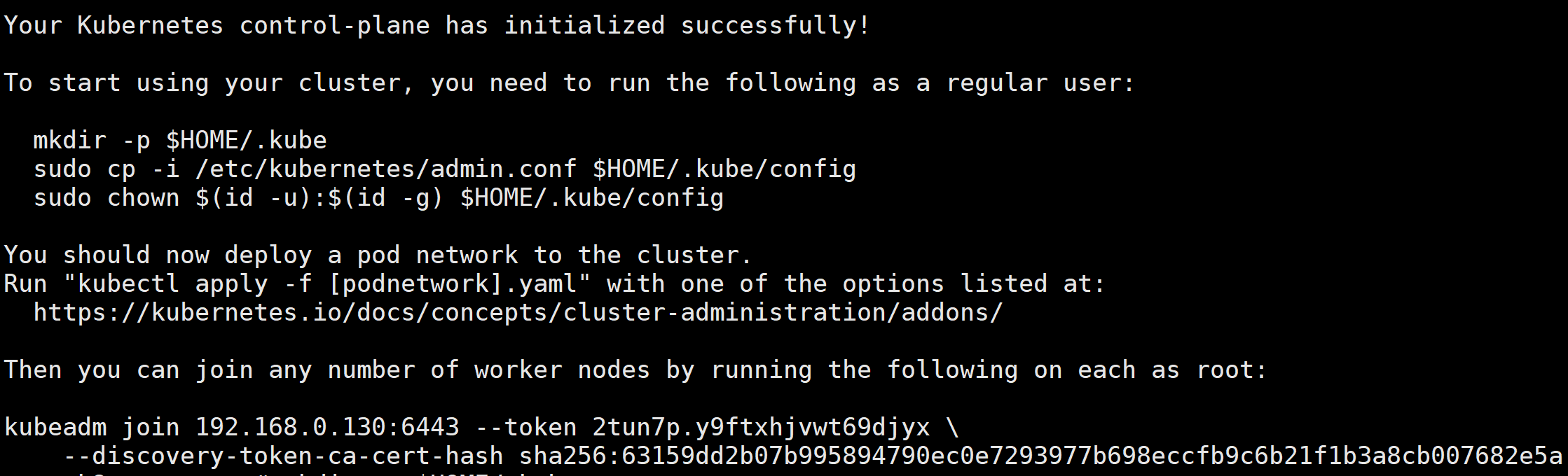
mkdir -p $HOME/.kube
sudo cp -i /etc/kubernetes/admin.conf $HOME/.kube/config
sudo chown $(id -u):$(id -g) $HOME/.kube/config
You should now deploy a pod network to the cluster.
Run "kubectl apply -f [podnetwork].yaml" with one of the options listed at:
https://kubernetes.io/docs/concepts/cluster-administration/addons/
Then you can join any number of worker nodes by running the following on each as root:
kubeadm join 192.168.0.130:6443 --token 2tun7p.y9ftxhjvwt69djyx
--discovery-token-ca-cert-hash sha256:63159dd2b07b995894790ec0e7293977b698eccfb9c6b21f1b3a8cb007682e5a
kubectl get nodes

为了使用更便捷,启用 kubectl 命令的自动补全功能。
echo "source <(kubectl completion bash)" >> ~/.bashrc
source ~/.bashrc
5.master节点安装flannel网络
kubectl apply -f https://raw.githubusercontent.com/coreos/flannel/master/Documentation/kube-flannel.yml
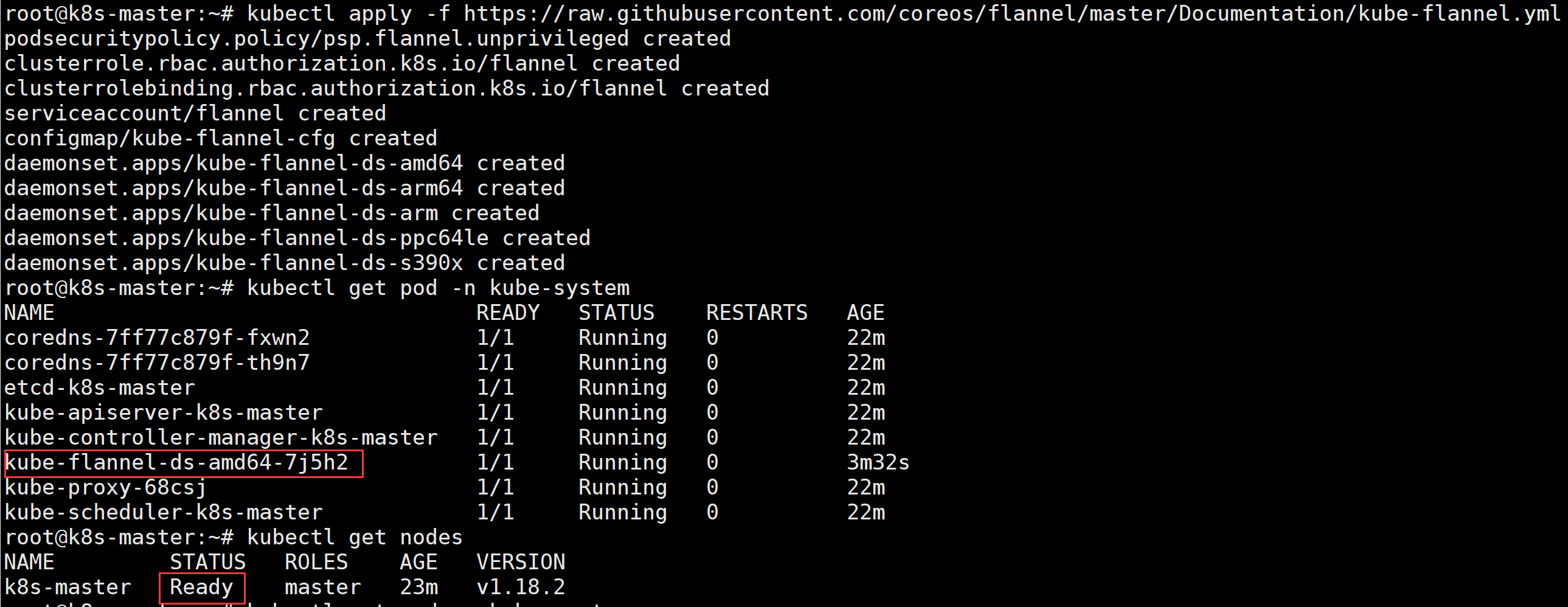
6.加入node节点
kubeadm join 192.168.0.130:6443 --token 2tun7p.y9ftxhjvwt69djyx
--discovery-token-ca-cert-hash sha256:63159dd2b07b995894790ec0e7293977b698eccfb9c6b21f1b3a8cb007682e5a
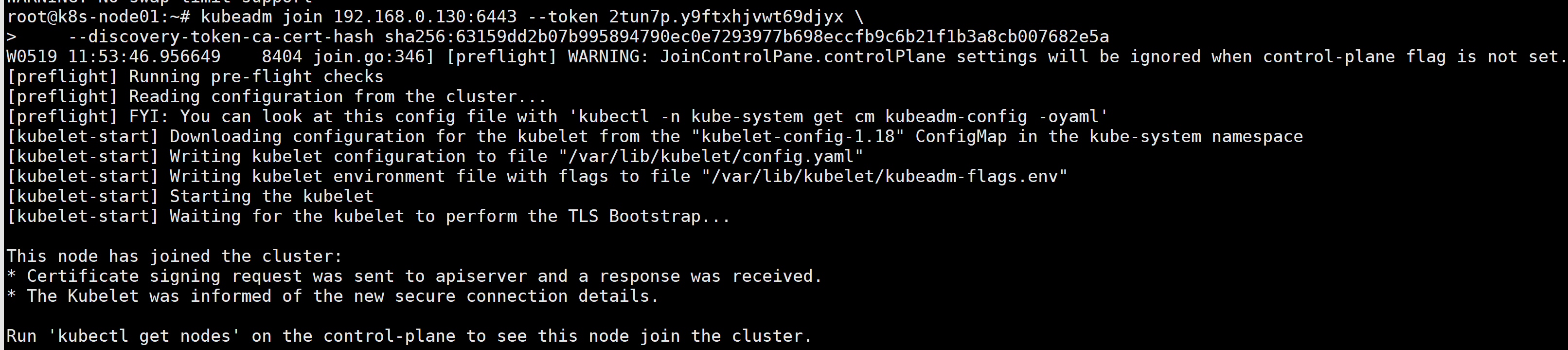
journalctl -xeu kubelet查看kubelet日志
默认情况下,token的有效期是24小时,如果我们的token已经过期的话,可以使用以下命令重新生成:
# kubeadm token create
如果我们也没有--discovery-token-ca-cert-hash的值,可以使用以下命令生成:
# openssl x509 -pubkey -in /etc/kubernetes/pki/ca.crt | openssl rsa -pubin -outform der 2>/dev/null | openssl dgst -sha256 -hex | sed 's/^.* //'
kubeadm reset 可以重置'kubeadm init' or 'kubeadm join'的操作。 同时需要删除家目录下的.kube 目录。才能恢复到初始化之前的状态
在master上查看node节点
kubectl get nodes

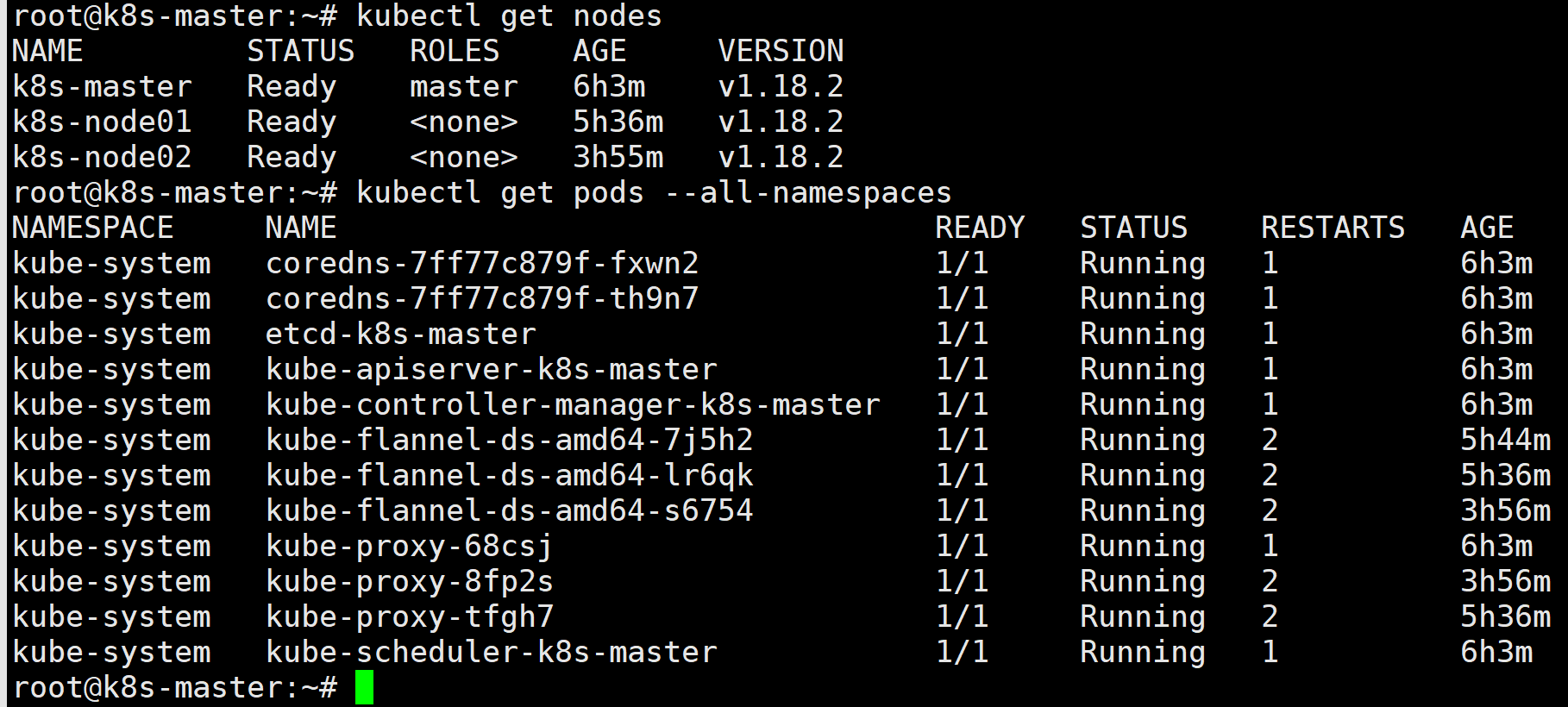
使用label给节点角色打标签
kubectl label node k8s-node01 node-role.kubernetes.io/node=node
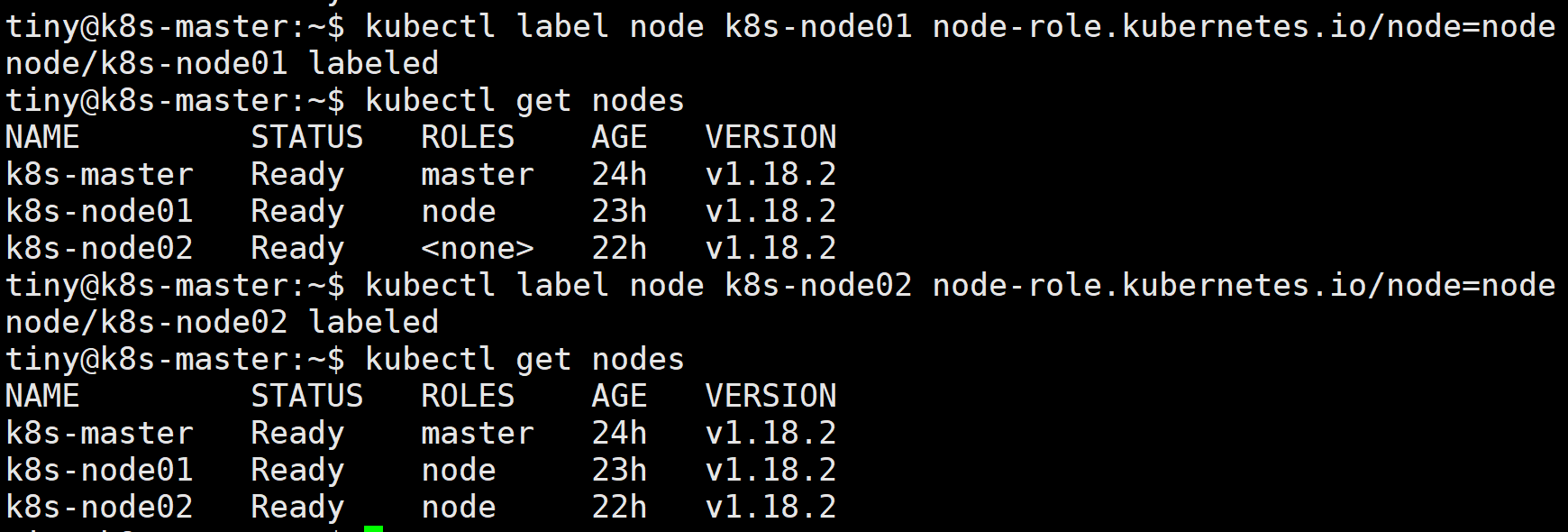
安装部署Dashboard
1.在master上下载并修改Dashboard安装脚本
cd ~
mkdir Dashboard
wget https://raw.githubusercontent.com/kubernetes/dashboard/v2.0.1/aio/deploy/recommended.yaml
vim recommended.yaml
-----
#增加直接访问端口
kind: Service
apiVersion: v1
metadata:
labels:
k8s-app: kubernetes-dashboard
name: kubernetes-dashboard
namespace: kubernetes-dashboard
spec:
type: NodePort #增加
ports:
- port: 443
targetPort: 8443
nodePort: 30000 #增加
selector:
k8s-app: kubernetes-dashboard
---
因为自动生成的证书很多浏览器无法使用,所以我们自己创建,注释掉kubernetes-dashboard-certs对象声明
#apiVersion: v1
#kind: Secret
#metadata:
# labels:
# k8s-app: kubernetes-dashboard
# name: kubernetes-dashboard-certs
# namespace: kubernetes-dashboard
#type: Opaque
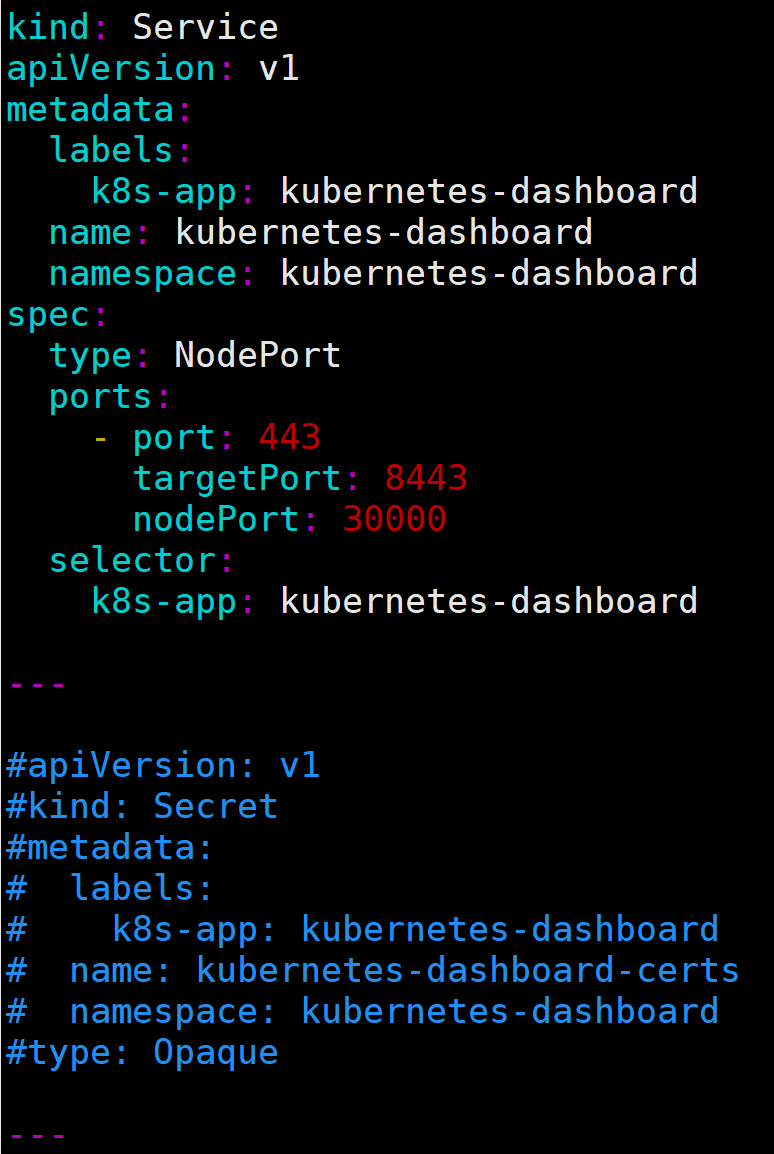
2.创建证书
mkdir dashboard-certs
cd dashboard-certs
创建命名空间
kubectl create namespace kubernetes-dashboard
创建key文件
openssl genrsa -out dashboard.key 2048
证书请求
openssl rand -writerand /home/tiny/.rnd
openssl req -new -out dashboard.csr -key dashboard.key -subj '/CN=dashboard-cert'
自签证书
openssl x509 -req -in dashboard.csr -signkey dashboard.key -out dashboard.crt
创建kubernetes-dashboard-certs对象
kubectl create secret generic kubernetes-dashboard-certs --from-file=dashboard.key --from-file=dashboard.crt -n kubernetes-dashboard
3.安装Dashboard
cd ~/Dashboard
kubectl create -f recommended.yaml
检查结果
kubectl get pods -A -o wide
kubectl get service -n kubernetes-dashboard -o wide
4.创建dashboard管理员
创建账号
vim dashboard-admin.yaml
apiVersion: v1
kind: ServiceAccount
metadata:
labels:
k8s-app: kubernetes-dashboard
name: dashboard-admin
namespace: kubernetes-dashboard

kubectl create -f dashboard-admin.yaml
为用户分配权限
vim dashboard-admin-bind-cluster-role.yaml
apiVersion: rbac.authorization.k8s.io/v1
kind: ClusterRoleBinding
metadata:
name: dashboard-admin-bind-cluster-role
labels:
k8s-app: kubernetes-dashboard
roleRef:
apiGroup: rbac.authorization.k8s.io
kind: ClusterRole
name: cluster-admin
subjects:
- kind: ServiceAccount
name: dashboard-admin
namespace: kubernetes-dashboard
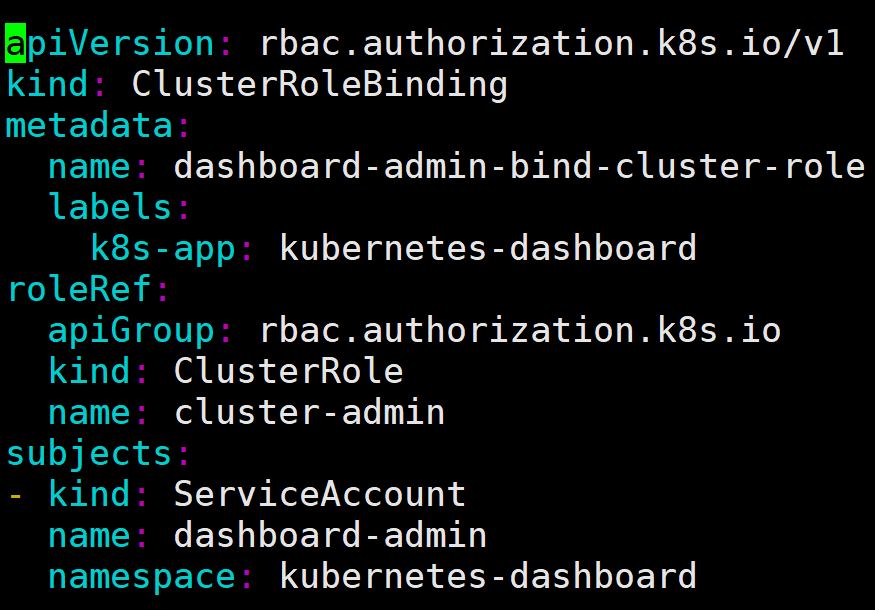
kubectl create -f dashboard-admin-bind-cluster-role.yaml
查看并复制用户Token
kubectl -n kubernetes-dashboard describe secret $(kubectl -n kubernetes-dashboard get secret | grep dashboard-admin | awk '{print $1}')
在浏览器中打开链接 https://192.168.0.130:30000
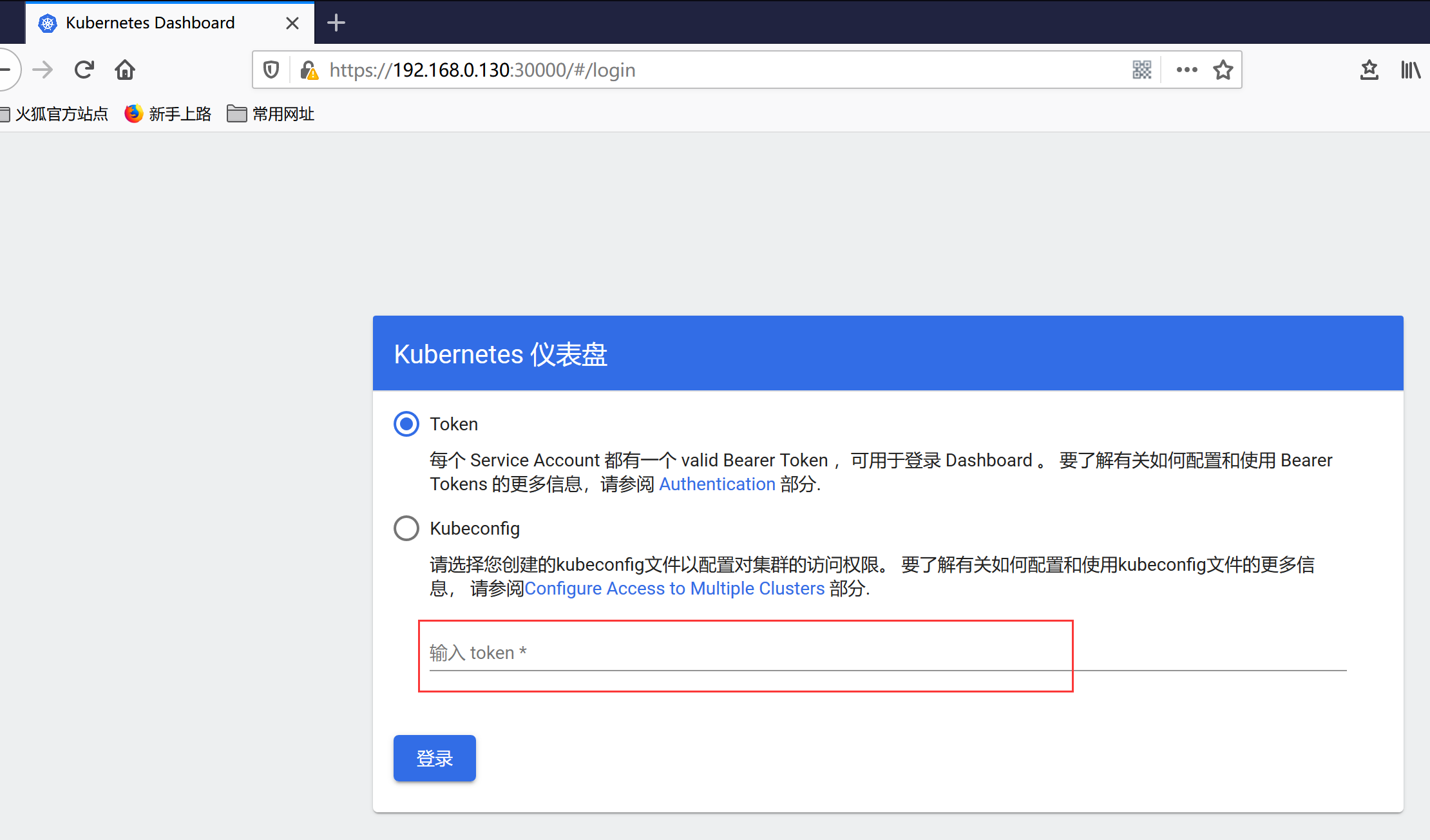
选择Token登录,输入刚才获取到的Token登录。
5.在master上安装metrics-server
cd ~
mkdir metrics-server
cd metrics-server
wget https://github.com/kubernetes-sigs/metrics-server/releases/download/v0.3.6/components.yaml
vim components.yaml
修改image
image: mirrorgooglecontainers/metrics-server-amd64:v0.3.6
添加启动参数
- --kubelet-preferred-address-types=InternalIP
- --kubelet-insecure-tls
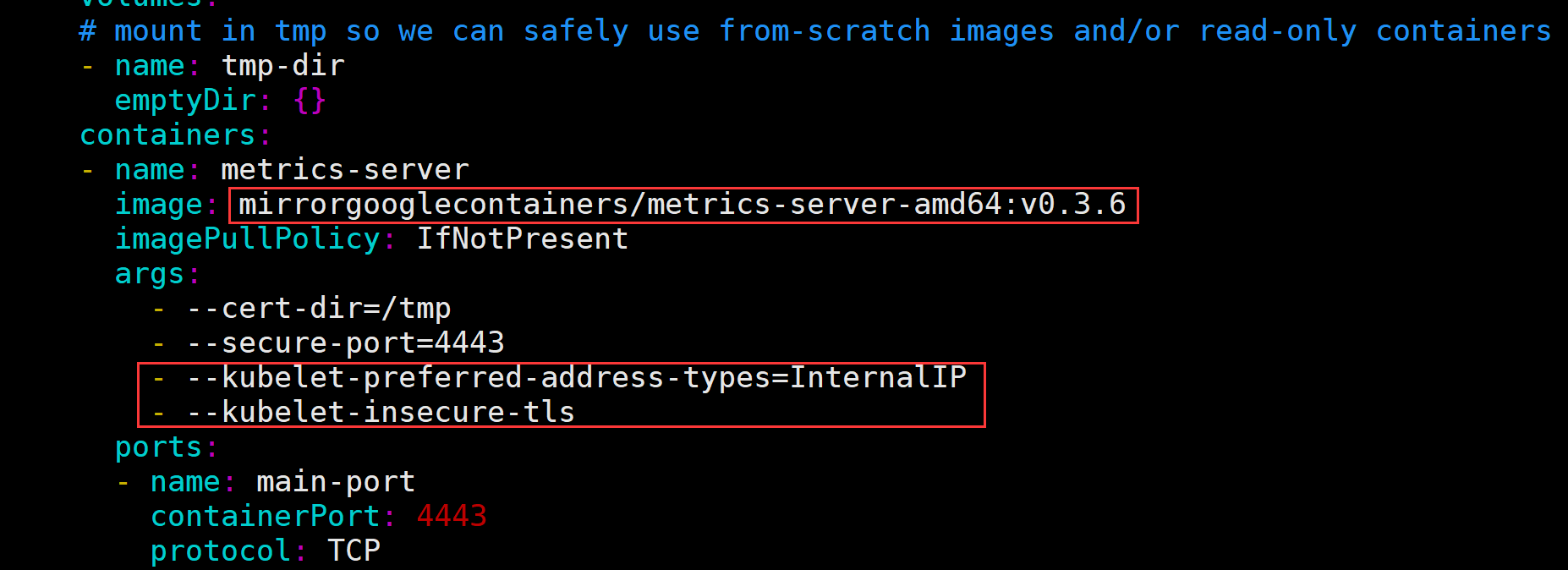
kubectl create -f components.yaml
安装完成后可以看到dashboard界面上CPU和内存使用情况了
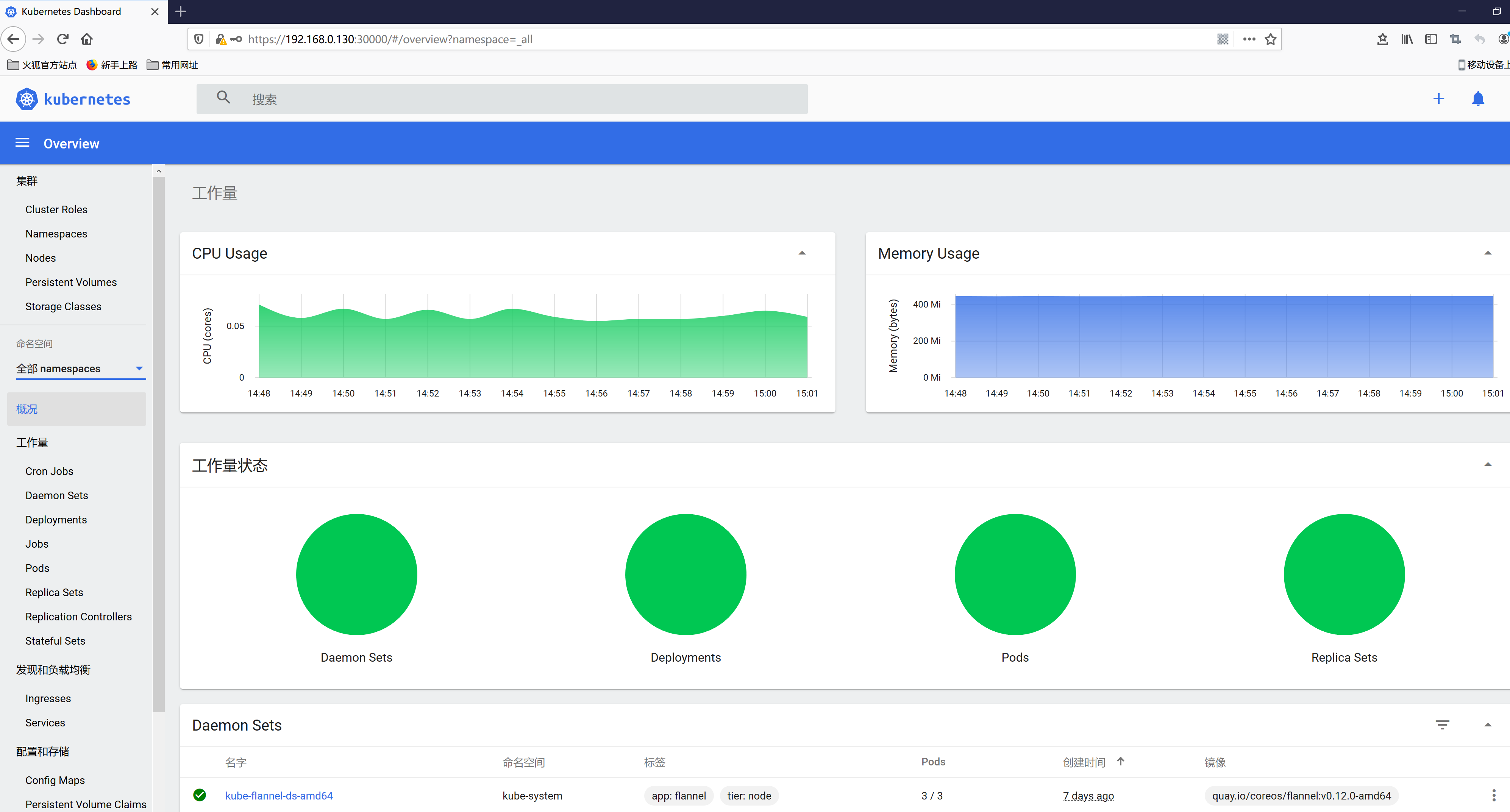
6.修改登录dashboard Token过期时间,默认15分钟
登录dashboard,修改kubernetes-dashboard 配置文件
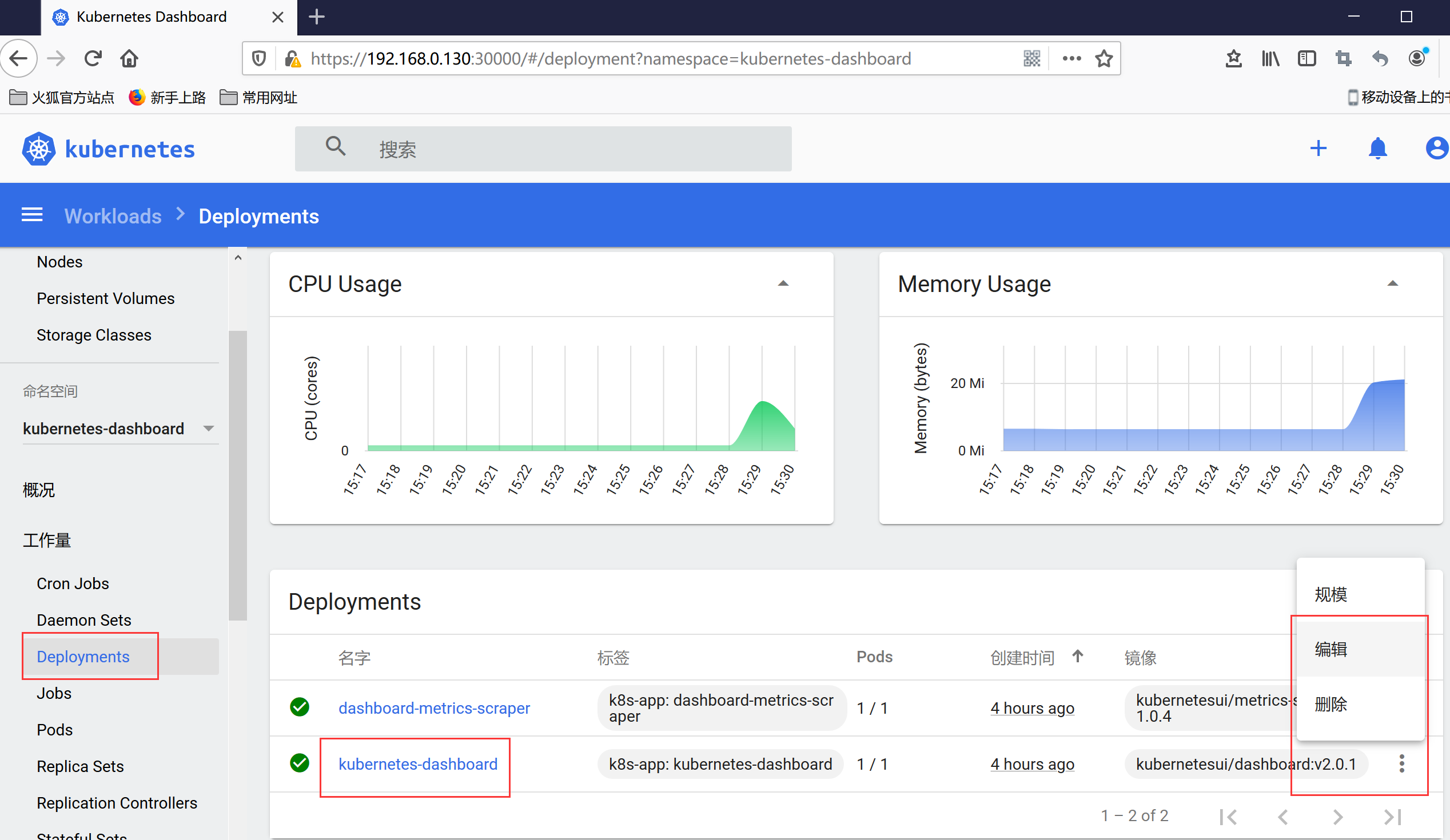
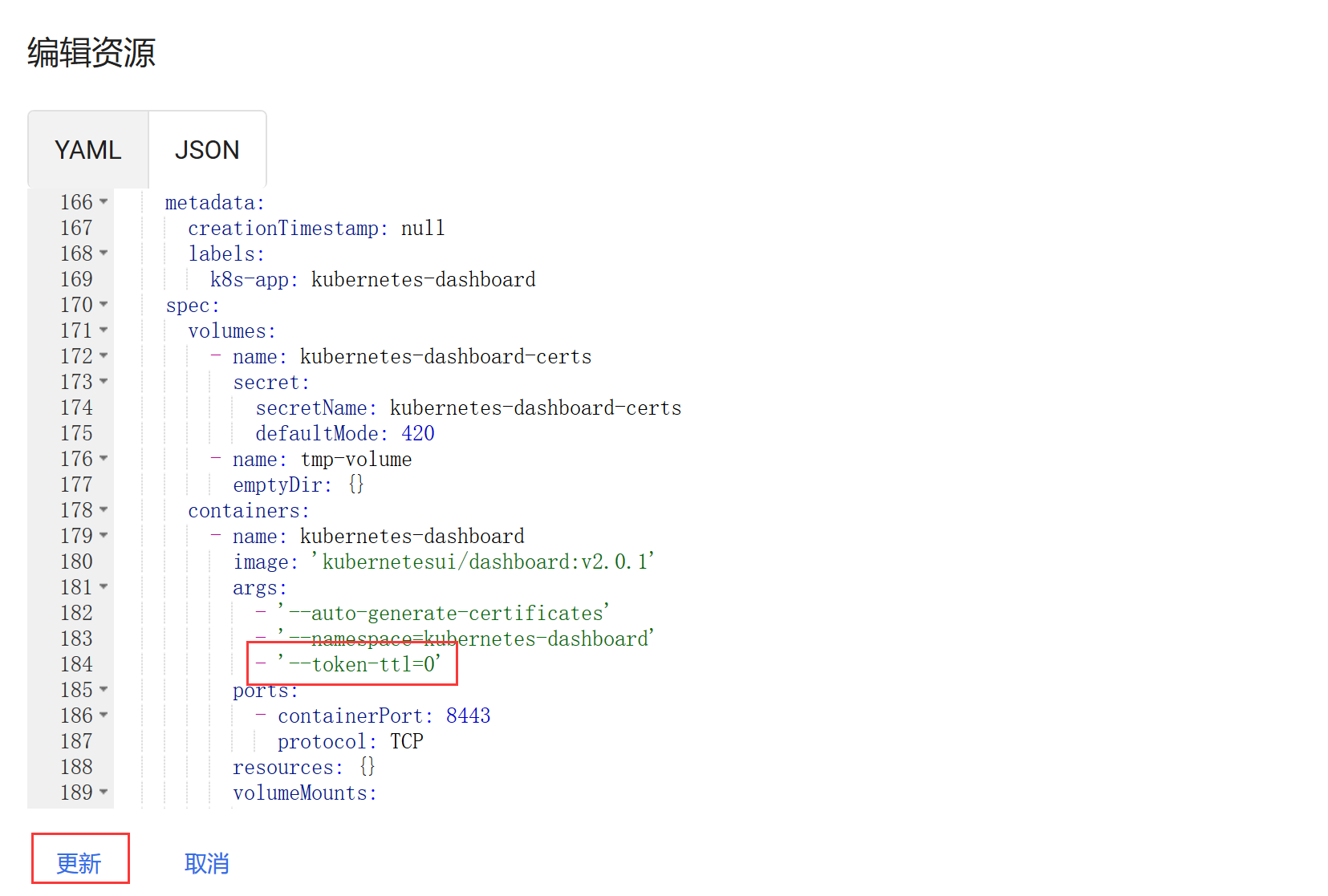
部署helm
1.在master上下载helm二进制包
wget https://get.helm.sh/helm-v2.16.7-linux-amd64.tar.gz
tar -zxvf helm-v2.16.7-linux-amd64.tar.gz
mv linux-amd64/helm /usr/local/bin/helm
2.查看helm版本
helm version
![]()
3.安装helm命令补全
helm completion bash > .helmrc && echo "source .helmrc" >> .bashrc
4.安装tiller服务器
helm init
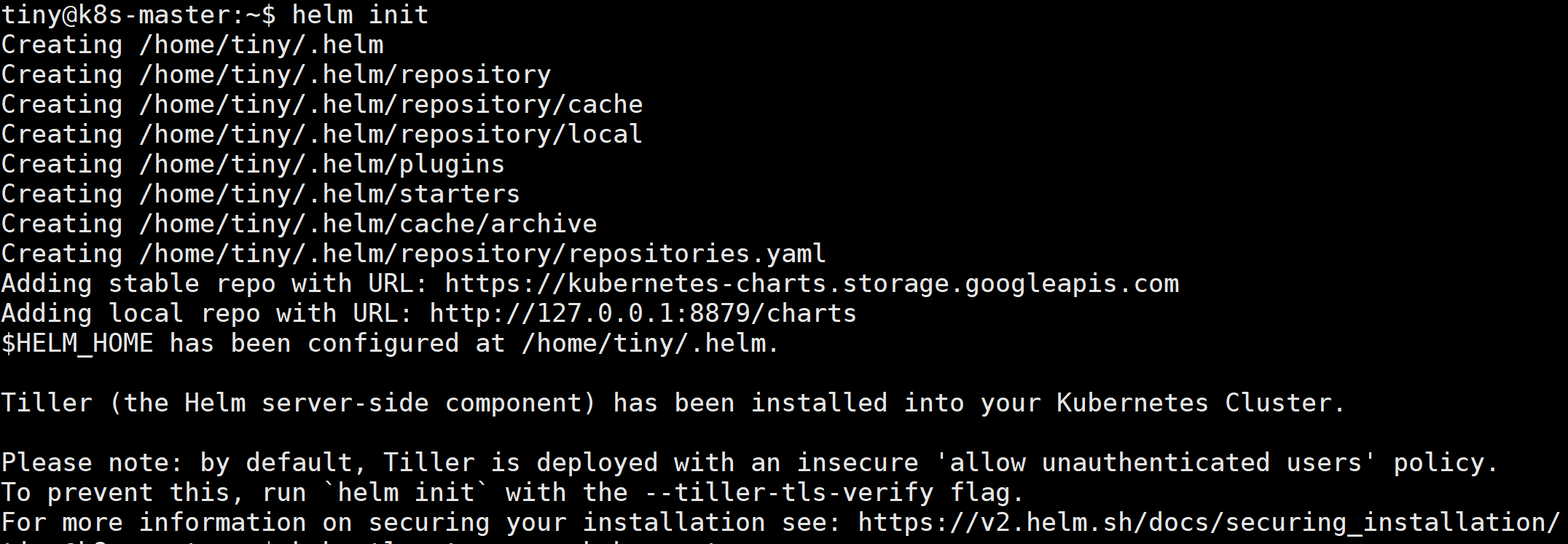
查看tiller pod发现镜像下载失败
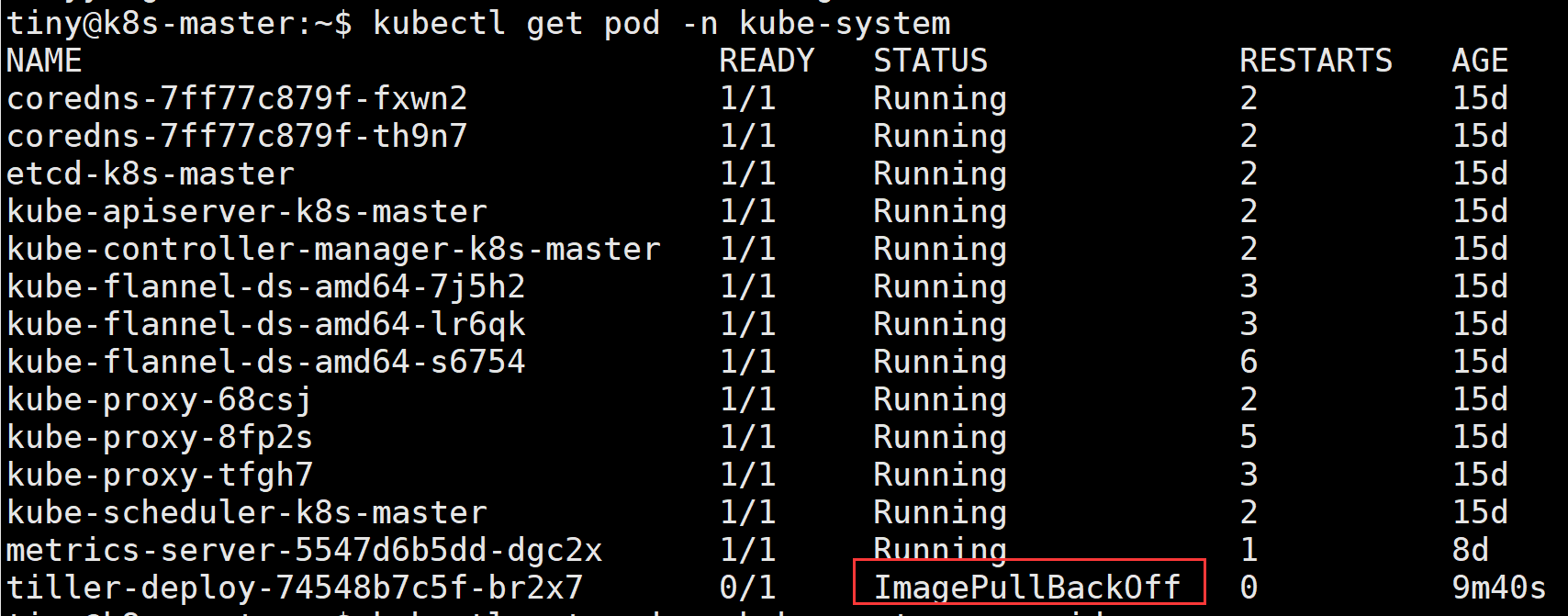
使用kubectl describe pod/tiller-deploy-74548b7c5f-br2x7 -n kube-system查看详情

在node节点上查找下载该镜像

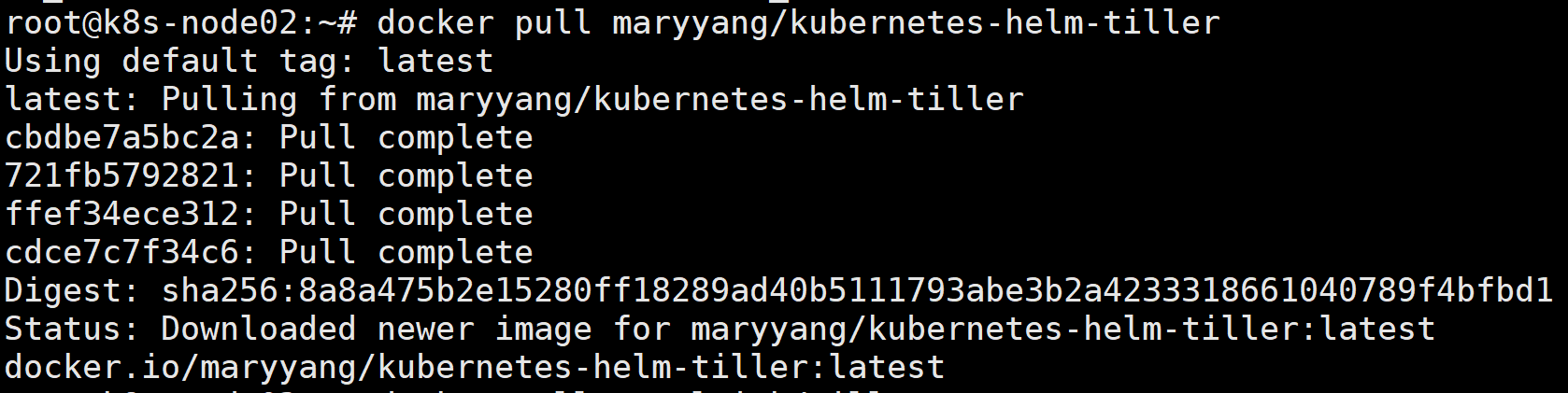
改名
docker tag maryyang/kubernetes-helm-tiller gcr.io/kubernetes-helm/tiller:v2.16.7
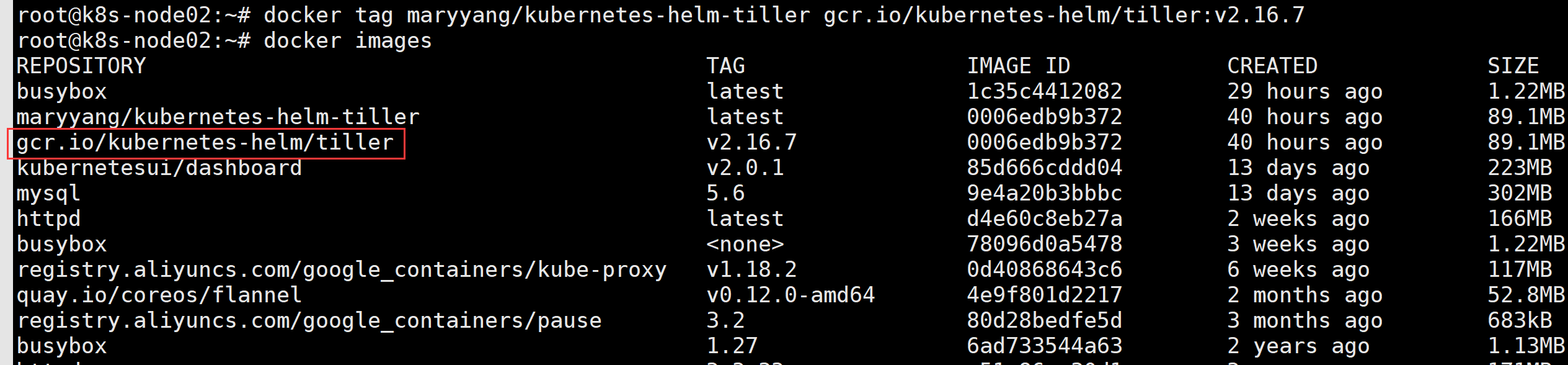
pod已经正常运行

将该镜像导入到node01上
node02上保存镜像
docker save -o tiller.v2.16.7.tar.gz gcr.io/kubernetes-helm/tiller
上传到node01上
docker load < tiller.v2.16.7.tar.gz
使用helm安装mysql chart
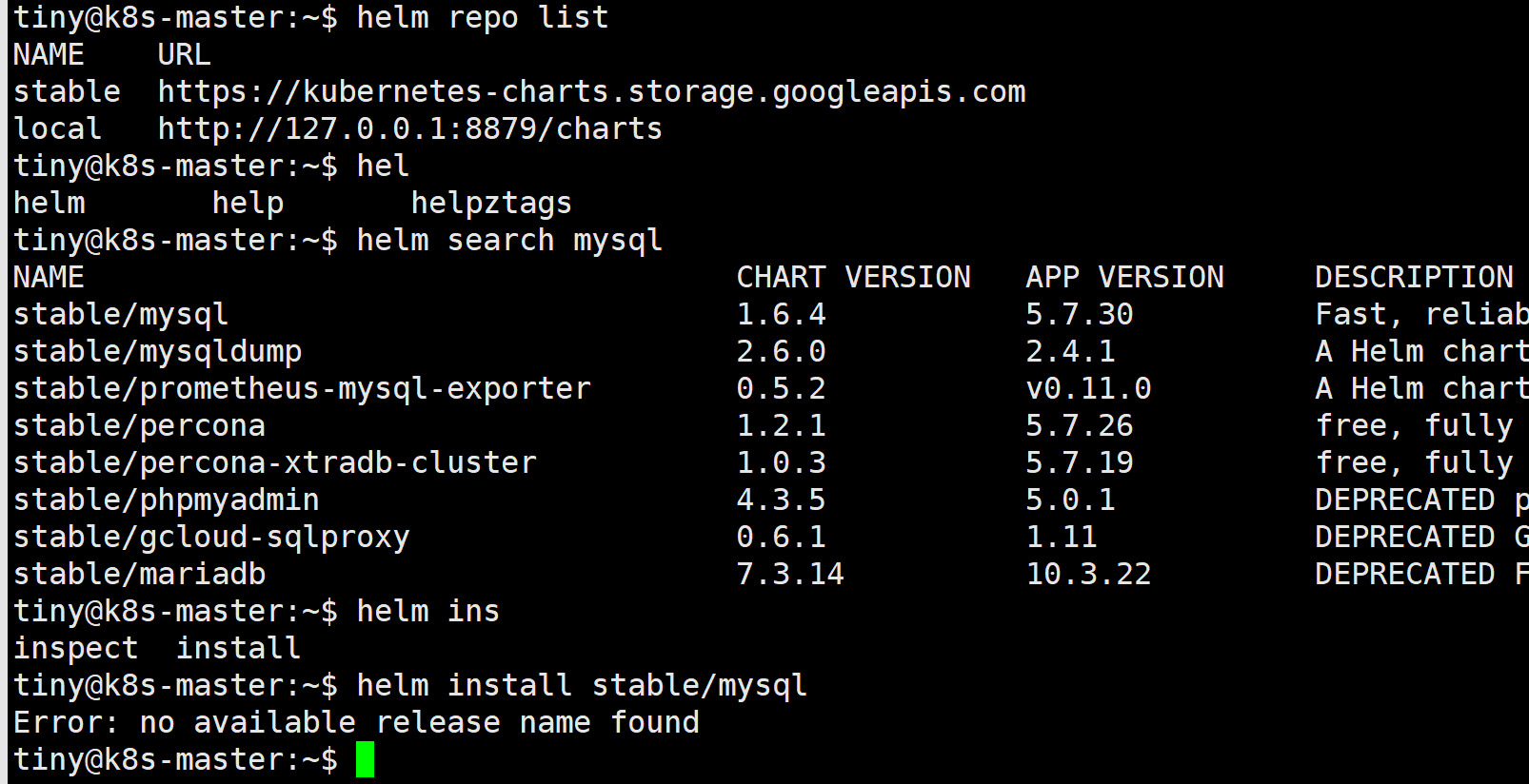
报错是因为tiller服务器权限不足
执行如下命令添加权限
kubectl create serviceaccount --namespace kube-system tiller
kubectl create clusterrolebinding tiller-cluster-rule --clusterrole=cluster-admin --serviceaccount=kube-system:tiller
kubectl patch deploy --namespace kube-system tiller-deploy -p '{"spec":{"template":{"spec":{"serviceAccount":"tiller"}}}}'

再次安装
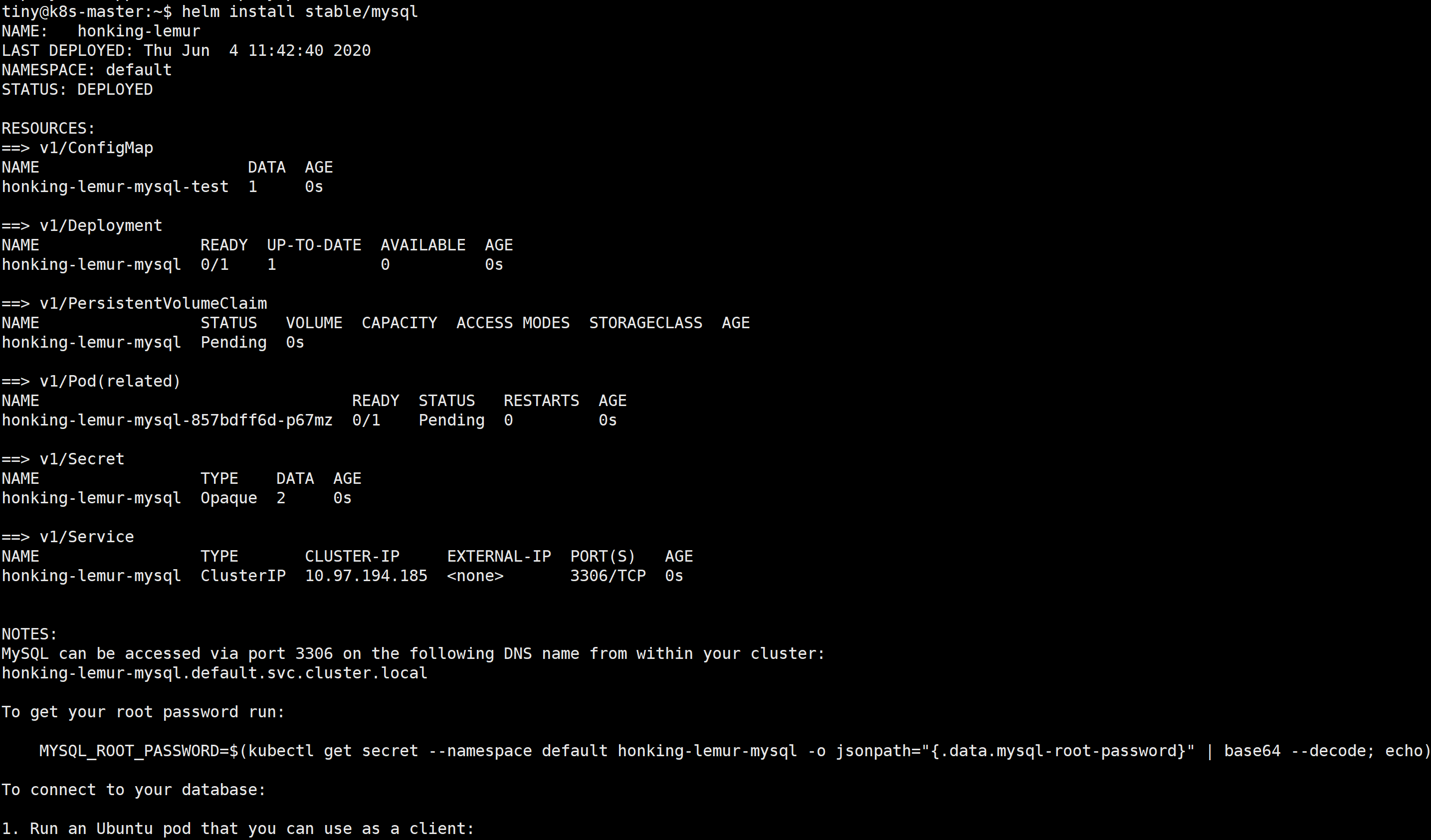
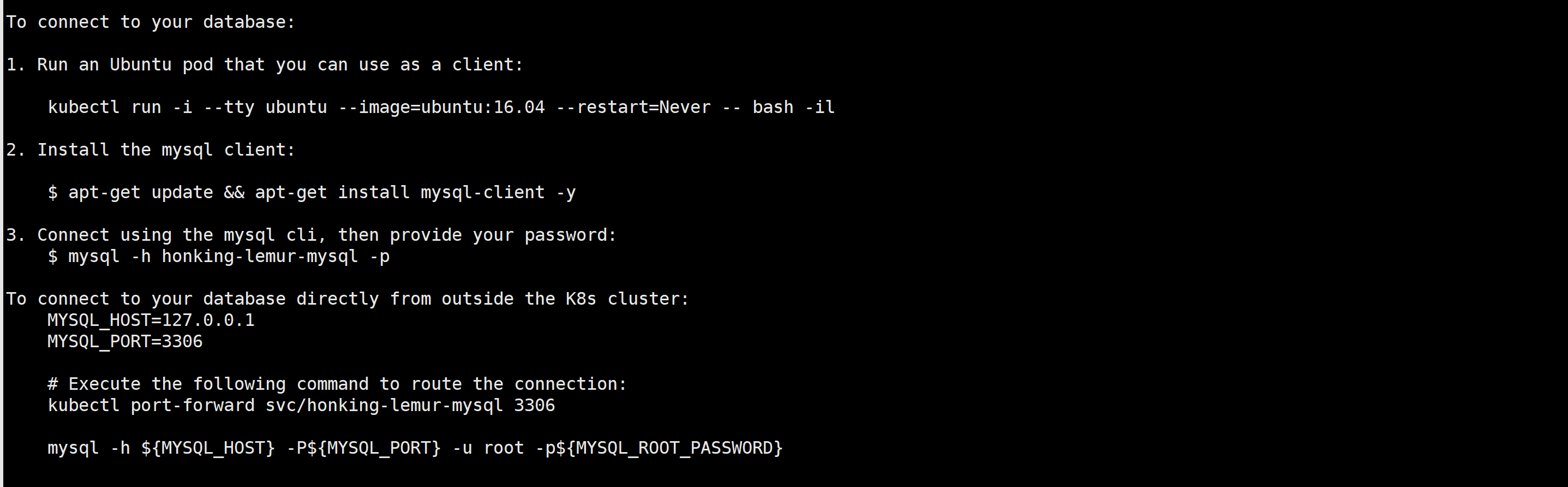
helm list 显示已经部署的 release,helm delete 可以删除 release

k8s练习
1.部署应用
kubectl create deployment httpd-app --image=httpd

2.扩容应用
kubectl scale deployment/httpd-app --replicas=2

